3 Façons éprouvées pour enregistrer des Messages Texte dans iPhone
Lisez ce guide informatif pour savoir comment enregistrer des messages texte dans l'iPhone (iPhone XS Max inclus). Trois moyens infaillibles sont répertoriés pour enregistrer les messages de l'iPhone
• Enregistré à: Transfert de l'iPhone • Solutions éprouvées
“Comment enregistrer des messages texte dans l'iPhone? Je veux garder mes messages protégés mais il me semble que je ne trouve pas une solution idéale pour enregistrer les messages de l'iPhone.”
Si vous êtes un utilisateur d'iPhone, alors vous pourriez avoir une demande comme celle-ci. Dernièrement, un utilisateur iOS nous a demandé comment enregistrer des messages dans l'iPhone. Cela nous a fait réaliser que beaucoup d'utilisateurs d'iPhone pourraient être confrontés au même problème. Même si iOS 11.4 a fourni un support des iMessages dans iCloud, les utilisateurs recherchent souvent une application tierce pour enregistrer des messages texte. Pour vous aider à effacer cette confusion, nous avons mis au point ce guide sur la façon d'enregistrer des iMessages et des messages texte dans l'iPhone (iPhone XS et iPhone XS Max inclus). Lisez ce guide pour apprendre 3 façons différentes d'enregistrer des messages texte dans l'iPhone.
Partie 1: Comment enregistrer les messages de l'iPhone en utilisant Dr.Fone - Sauvegarde de téléphone (iOS)
Le moyen le plus simple et le plus rapide d'apprendre à enregistrer des messages texte dans l'iPhone est d'utiliser Dr.Fone - Sauvegarde de téléphone (iOS). Doté d'une interface conviviale, il suit un processus intuitif. Avec cet outil, vous pouvez créer une sauvegarde sélective ou complète de votre appareil iOS. De la même manière, vous pouvez également restaurer sélectivement la sauvegarde vers votre appareil. Cela vous aidera à déplacer vos données entre votre iPhone et l'ordinateur tout en créant sa sauvegarde en même temps. Voici quelques-unes de ses caractéristiques étonnantes.

Dr. Fone - sauvegarde de téléphone (iOS)
La sauvegarde et restauration des données iOS devient Flexible.
- Un seul clic pour sauvegarder l'ensemble de l'appareil iOS dans votre ordinateur.
- Support des applications sociales de sauvegarde dans les appareils iOS tels que WhatsApp, LINE, Kik, Viber.
- Cela permet de prévisualiser et de restaurer n'importe quel fichier de la sauvegarde vers un appareil.
- Exportez ce que vous voulez depuis la sauvegarde vers votre ordinateur.
- Aucune perte des données dans les appareils pendant la restauration.
- Sauvegarde et restauration sélectivement toutes les données que vous voulez.
-
Support des derniers modèles d'iPhone et les derniers iOS 13.

- Entièrement compatible avec Windows 10/8/7 ou Mac 10.14/10.13/10.12/10.11.
L'outil fournit une solution en un clic pour enregistrer les messages de l'iPhone. Si vous souhaitez apprendre à enregistrer des messages dans l'iPhone en utilisant Dr.Fone Sauvegarde de téléphone (iOS), vous pouvez suivre ces étapes simples.
1. Pour commencer, téléchargez et installez Dr.Fone dans votre ordinateur. Pour enregistrer des messages texte d'iPhone, connectez votre appareil iOS à votre ordinateur et sélectionnez l'option “Sauvegarde de téléphone”.

2. Une fois que votre appareil serait détecté, vous obtiendrez l'interface suivante. Pour continuer, sélectionnez l'option de Sauvegarde.

3. Dans la fenêtre suivante, vous pouvez sélectionner le type des données que vous souhaitez sauvegarder. Pour enregistrer les messages de l'iPhone, assurez-vous que l'option "Messages et pièces jointes" est activée. Vous pouvez également créer une sauvegarde des messages de toute autre application de messagerie instantanée aussi. L'interface fournit également une option pour changer le chemin de sauvegarde. Après avoir fait votre sélection, cliquez sur le bouton "Sauvegarder".

4. Cela lancera le processus de sauvegarde. Attendez tout simplement un peu que l'outil enregistrer des messages texte de l'iPhone. Une fois qu'il est terminé, vous serez informé.

5. Vous pouvez ouvrir l'emplacement de sauvegarde ou afficher l'historique de sauvegarde à partir d'ici. L'historique de sauvegarde fournira des détails concernant tous les fichiers de la sauvegarde précédente.

C'est tout! Après avoir effectué une sauvegarde de vos données, vous pouvez les déplacer vers n'importe quel autre emplacement et les restaurer en cas de besoin. De cette façon, vous pouvez apprendre à enregistrer iMessages et maintenir leur sauvegarde en même temps.
Partie 2: Comment enregistrer des messages texte dans l'iPhone via iCloud?
Si vous ne voulez pas utiliser un outil tiers, vous pouvez également avoir l'aide d'iCloud pour enregistrer les messages de l'iPhone. Chaque utilisateur iOS obtient un stockage gratuit de 5GB dans iCloud et il peut ensuite acheter plus pour élargir cet espace de stockage. Cependant, cette méthode ne conservera pas une deuxième copie de vos messages pour effectuer une sauvegarde iCloud. Au lieu de cela, il ne synchroniserait vos messages qu'avec iCloud. Inutile de dire que si vos messages sont synchronisés, une suppression serait reflétée partout. De plus, pour restaurer vos données, vous devrez peut-être réinitialiser votre appareil. Pour savoir comment enregistrer des messages texte dans l'iPhone, procédez comme suit:
1. Si vous utilisez iOS 13, déverrouillez simplement votre appareil et accédez à ses paramètres > Messages.
2. De là, activez l'option “Messages dans iCloud”.
3. Vous pouvez également appuyer sur le bouton “Synchroniser maintenant” pour synchroniser manuellement vos messages.
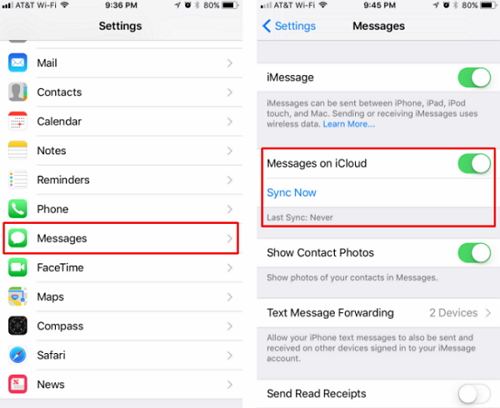
Inutile de dire que l'option de sauvegarde iCloud doit être activée au préalable. De cette façon, vous seriez en mesure de synchroniser vos messages dans iCloud.
Partie 3: Comment enregistrer des messages texte dans l'iPhone en utilisant iTunes?
Presque tous les utilisateurs d'iPhone sont familiers avec iTunes. Après tout, c'est l'application officielle développée par Apple pour gérer notre appareil iOS. Vous pouvez également l'utiliser comme une application pour enregistrer des messages texte aussi. Cela peut être fait en créant une sauvegarde complète de votre appareil. Vous pouvez apprendre à enregistrer des messages dans l'iPhone à l'aide d'iTunes en suivant ces étapes:
1. Connectez votre iPhone à l'ordinateur à l'aide d'un câble USB authentique et lancez une version d'iTunes mise à jour.
2. Allez dans la section "Appareils" et sélectionnez votre appareil.
3. Sous son onglet Résumé, vous pouvez trouver une section pour "Sauvegarder". De là, choisissez de créer une sauvegarde dans le système local en sélectionnant l'option” Cet ordinateur".
4. Pour enregistrer les messages de l'iPhone, cliquez sur le bouton ”Sauvegarder maintenant".
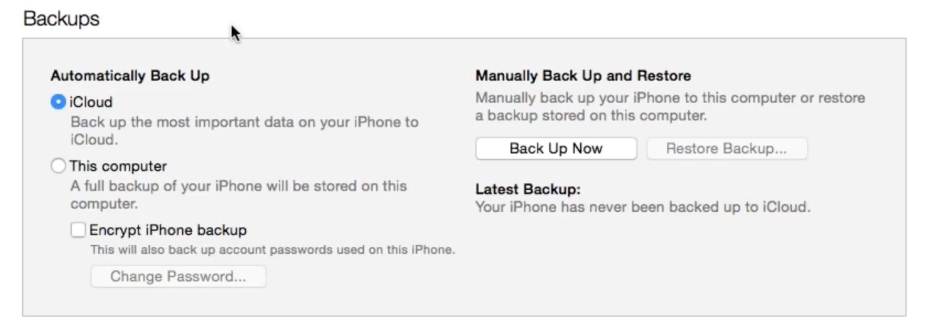
Attendez un moment car iTunes créera une sauvegarde complète de vos données y compris vos messages texte.
Maintenant, comme vous savez comment enregistrer les iMessages, vous pouvez facilement garder vos messages en toute sécurité et facilement accessible. Même Si iTunes et iCloud sont disponibles gratuitement, ils ne peuvent pas enregistrer sélectivement des messages texte d'iPhone. Aussi, le processus de restauration peut être un travail fastidieux. Pour avoir une expérience très facile, choisissez Dr.Fone - Sauvegarde de téléphone comme votre assistant. L'outil peut facilement créer une sauvegarde de votre appareil iOS et le restaurer sans trop de problèmes. C'est un outil remarquable et va certainement vous rendre la vie beaucoup plus facile!
Transfert iPhone
- Transfert iPhone
- 1. Transférer des photos iPhone vers iPhone
- 2. Transférer des photos de l'iPhone à une clé USB
- 3. Transférer des messages d'Android à iPhone
- 4. Transférer des contacts de l'iPhone vers Android
- 5. Transférer des photos de l'iPhone vers PC
- 6. Transférer des fichiers du PC vers iPhone
- Application de transfert iPhone
- 1. Applications de transfert iPhone vers Android
- 2. Logiciels de transfert d'iPhone
- 3. Outils pour transférer des fichiers iPhone










Blandine Moreau
Membre de l'équipe d'experts Dr.Fone, axé sur la résolution des problèmes d'utilisation du téléphone mobile.
0 Commentaire(s)